Tela inicial do aplicativo.
Para abrir o plugin no Praat, abra o menu “New” e clique na opção “UFPAlign…”, a seguinte janela será exibida:
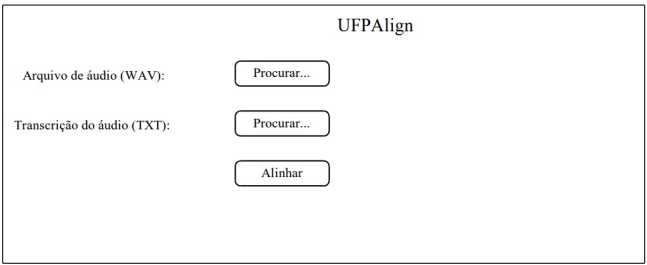
Clique nos botões “Procurar…” para selecionar os arquivos de áudio e as transcrições.
Após selecioná-los clique em “Alinhar”. Aguarde enquanto o arquivo é alinhado. Quando o
alinhamento for concluído, a seguinte janela será exibida:
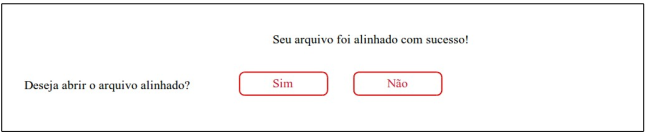
Clique em “Não” caso não queira visualizar no Praat seu arquivo TextGrid criado. Se quiser visualiza-lo clique em “Sim”. A figura abaixo mostra um alinhamento feito pelo UFPAlign.
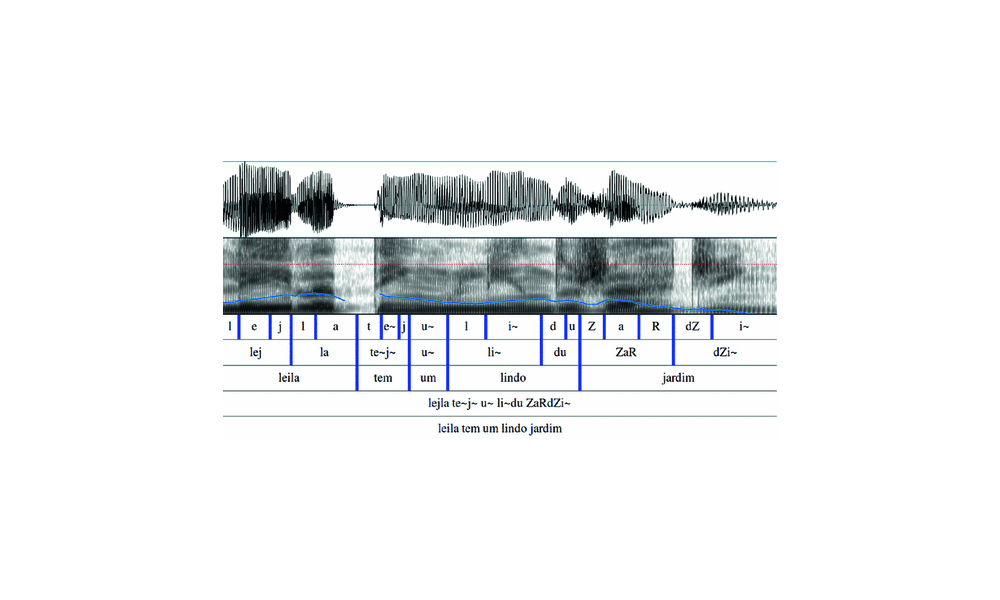
IMPORTANTE: Os arquivos de áudio e de texto devem possuir o mesmo nome, com suas extensões “.wav” e “.txt”. O arquivo de áudio deve estar amostrado em uma frequência de 16 Khz com 1 canal.